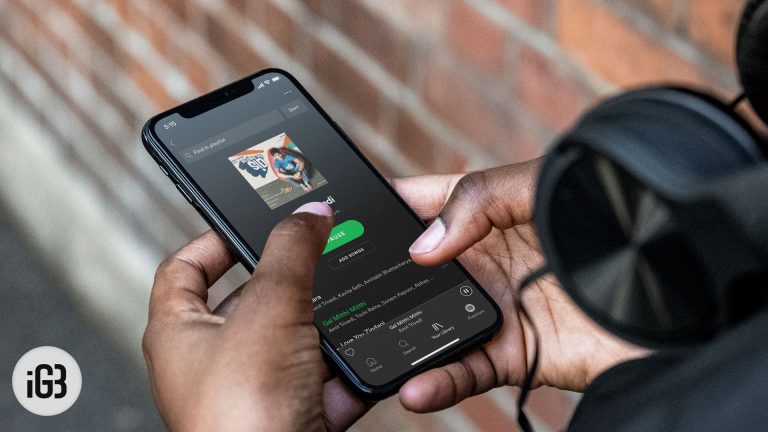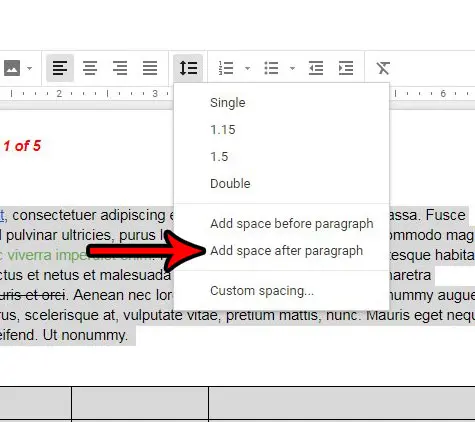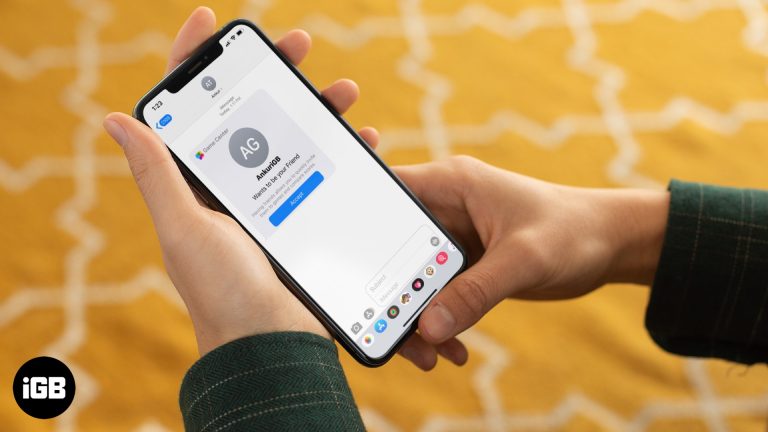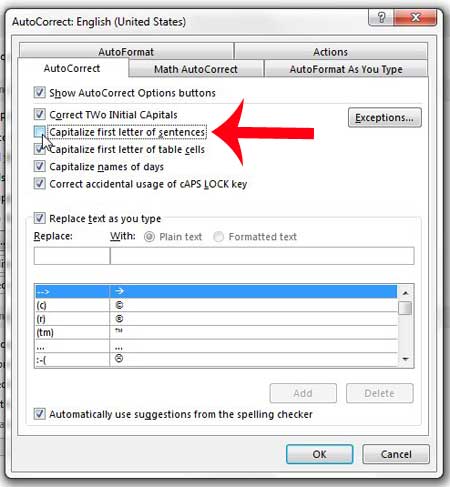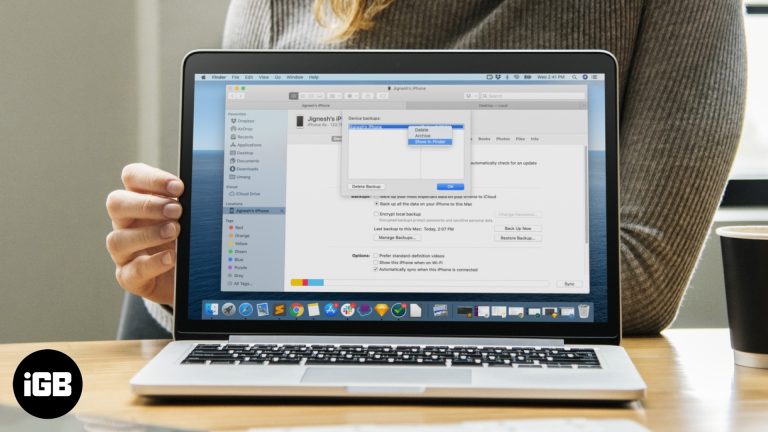Как загрузить график или диаграмму в виде изображения из Google Таблиц
Создание диаграмм или графиков из ваших данных в Google Sheets предоставляет вам эффективный способ отображения информации для вашей аудитории. Фактический процесс создания этой диаграммы может быть довольно простым, поэтому, как только вы добавите все свои данные в электронную таблицу, вам не нужно беспокоиться о сложной дополнительной задаче.
И хотя Google упростил импорт вашей диаграммы или графика в другое приложение Google, такое как Docs или Slides, вы можете оказаться в ситуации, когда вам понадобится эта визуальная помощь для чего-то другого. К счастью, вы можете загрузить его в виде изображения из Google Таблиц.
Как превратить график или диаграмму Google Sheets в изображение
Действия, описанные в этой статье, были выполнены в десктопной версии браузера Google Chrome. В этом руководстве предполагается, что вы уже создали график или диаграмму. После выполнения этих шагов у вас будет файл изображения графика или диаграммы, который можно вставить в другое приложение, например Microsoft Word.
Если вы используете Chrome, вы можете прочитать наше руководство о том, как найти историю «Мои загрузки» в этом браузере, чтобы вам было легче найти файл изображения.
Программы для Windows, мобильные приложения, игры - ВСЁ БЕСПЛАТНО, в нашем закрытом телеграмм канале - Подписывайтесь:)
Шаг 1. Войдите в свой Google Диск по адресу и откройте файл Sheets, содержащий диаграмму или график, который вы хотите загрузить.
Шаг 2: Нажмите на диаграмму или график, чтобы выбрать его.

Шаг 3: Нажмите на три точки в правом верхнем углу диаграммы или графика.
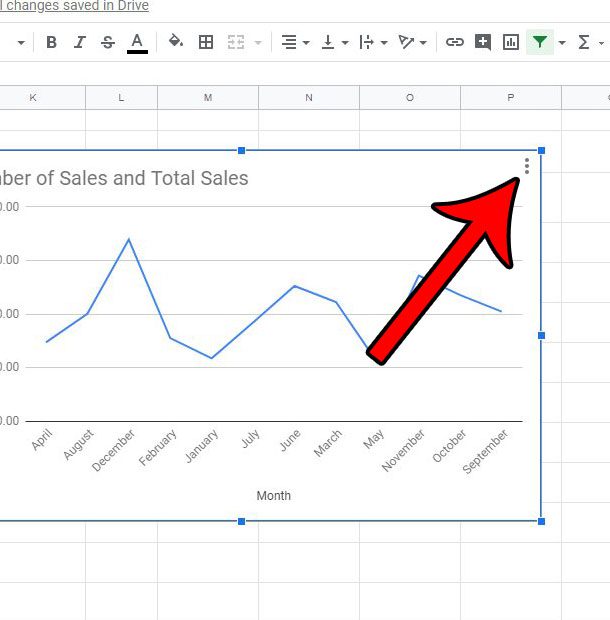
Шаг 4: Выберите Скачать как вариант, затем нажмите PNG изображение.
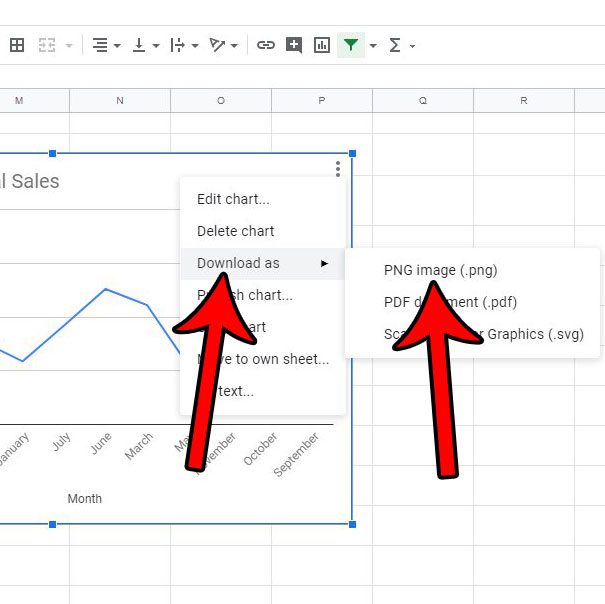
Затем изображение графика будет загружено либо в папку «Загрузки» вашего браузера по умолчанию, либо, в зависимости от ваших настроек, вам будет предложено выбрать место для загрузки.
Не нравится созданный вами график, и вы хотите начать сначала? Узнайте, как удалить существующую диаграмму или график из Google Таблиц, если они не отражают информацию, которую вы хотите.
Продолжить чтение
Связанный
Программы для Windows, мобильные приложения, игры - ВСЁ БЕСПЛАТНО, в нашем закрытом телеграмм канале - Подписывайтесь:)